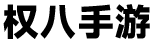Steam更新难题全面破解攻略?
作者:佚名|分类:手游教程|浏览:567|发布时间:2024-11-22 09:38:40
亲爱的玩家们,面对Steam无法更新的困境,你是否感到头疼不已?本站将为您详细解析解决这一问题的方法大全,让您轻松应对,跟随小编的步伐,一起探索吧!

本文将深入剖析Steam无法更新问题的解决之道,涵盖四个关键步骤:检查网络连接、清除启动项、重置Winsock和清除下载缓存,通过本文的详细讲解,相信您将能够高效解决Steam更新难题。
1、检查网络连接
Steam无法更新,网络问题是首要排查的对象,请确认您的网络连接是否稳定,若网络连接正常,那么问题可能出在其他方面。
- 尝试暂时关闭防火墙或杀毒软件,看是否能缓解更新问题。
- 更新Steam客户端至最新版本,排除客户端自身的问题。
- 若以上方法无效,请重新检查网络连接,确保网络畅通无阻。
2、清除启动项
启动项有时会干扰Steam的正常更新,以下是清除启动项的步骤:
- 按下Win+R键,输入“msconfig”进入系统配置界面。
- 在启动选项卡中,勾选“隐藏所有Microsoft服务”,然后点击“禁用所有”按钮。
- 保存变更后重启电脑,在Steam启动前检查更新是否成功。
- 若更新成功,则可能存在干扰启动项,逐一排查以解决问题。
3、重置Winsock
Winsock重置是解决网络连接问题的有效手段:
- 按下Win+R键,输入“cmd”进入命令提示符界面。
- 输入“netsh winsock reset”命令,确认后系统会提示重启计算机。
- 重启后,尝试再次启动Steam进行更新。
4、清除下载缓存
清除下载缓存也是解决Steam更新问题的常见方法:
- 关闭Steam客户端,确保Steam.exe进程已完全停止。
- 删除Steam安装目录下的LoGS文件夹中的content_log.txt文件。
- 进入Steam缓存文件夹(一般为C:Program Files (x86)Steamsteamappsdownloading),删除所有文件和文件夹。
- 重启Steam,更新应重新开始,若仍无法更新,考虑重新安装Steam客户端。
解决Steam无法更新问题,往往需要从多个角度入手,检查网络连接、清除启动项、重置Winsock和清除下载缓存等方法,均可能成为解决问题的关键,根据实际情况选择合适的方法,才能确保Steam顺利更新,享受无忧的游戏时光。
相关问答
1. 为什么Steam会无法更新?
Steam无法更新的原因有很多,包括网络问题、软件冲突、客户端故障等。
2. 如何判断网络连接是否正常?
您可以尝试使用其他网络服务(如网页浏览、在线游戏等)来检查网络连接是否稳定。
3. 重置Winsock后需要重启电脑吗?
是的,重置Winsock后,系统会提示您重启电脑以完成设置。
4. 清除下载缓存后,之前下载的内容会丢失吗?
不会,清除下载缓存只是清除了Steam的临时文件,不会影响您的游戏数据和进度。